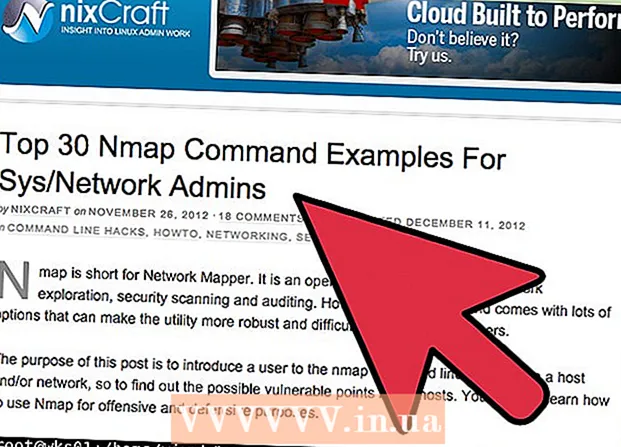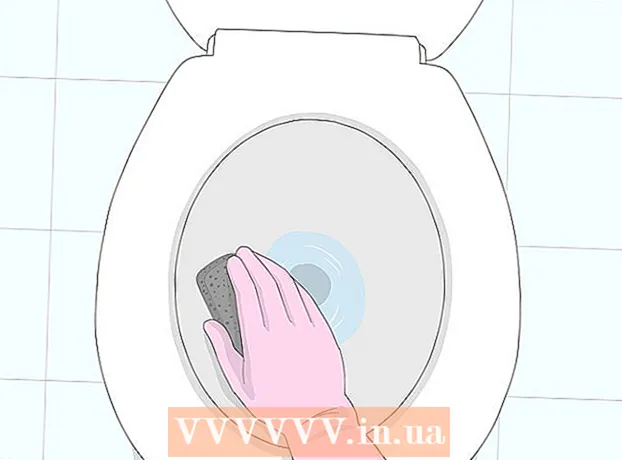Yazar:
Louise Ward
Yaratılış Tarihi:
7 Şubat 2021
Güncelleme Tarihi:
18 Eylül 2024

İçerik
Bu wikiHow makalesi, Lucky Patcher'ı bir Android telefonda nasıl kullanacağını öğretir. Lucky Patcher, lisans doğrulamasını, Google Ads'i (Google Ads) kaldırmak, izinleri değiştirmek, yamaları yüklemek ve özel APK dosyaları oluşturmak için uygulamalarda ince ayar yapmamıza olanak tanır. Lucky Patcher kullanarak telefonunuzdaki uygulamaları değiştirmeden önce, kök müdahalesi için köklenmiş bir Android cihazı kullanmanız gerekir.
Adımlar
Yöntem 1/5: Lisans doğrulamasını silin
Kök Android cihazı. Lucky Patcher kullanarak telefonunuzdaki uygulamaları değiştirebilmek için köklü bir Android cihaz kullanmanız gerekir. Köklendirme işlemi Android cihaza göre değişiklik gösterir, ancak bu işlem potansiyel olarak telefona zararlıdır ve garanti dışıdır. Son derece dikkatli olun ve kendi telefonunuz için en güncel talimatları izleyin.
- Daha fazla ayrıntı için bir PC kullanmayan bir Android cihazının nasıl rootlanacağı hakkında daha fazla çevrimiçi görün.

Lucky Patcher'ı açın. Uygulamada sarı suratlar var. Lucky Patcher, telefonunuzda yüklü uygulamaların bir listesiyle açılacaktır.- Daha fazla bilgi için Lucky Patcher'ın Android'de nasıl indirileceği hakkında daha fazla bilgi edinin.
Belirli uygulamalara dokunun. Bu, lisans doğrulamasını kaldırmak istediğiniz uygulamadır. Farklı seçeneklerden oluşan bir menü görünecektir.

Tıklayın Yamalar Menüsü (Yama listesi). Uygulama için yüklenebilecek yamaların bir listesi görünecektir.
Tıklayın Lisans Doğrulamasını Kaldır (Lisans doğrulamasını temizleyin). Lisans doğrulamasını kaldırmak için farklı yamalardan oluşan bir menü görünecektir.

Kullanmak istediğiniz yamayı tıklayın. Farklı yamaların yanında onay kutusu bulunur. Kullanmak istediğiniz yamayı seçmek için onay kutusunu tıklayın.
Tıklayın Uygulamak (Uygulamak). Lisans doğrulamasını kaldırmak için uygulama yaması oluşturma işlemi başlayacak ve birkaç dakika sürecektir.
Tıklayın tamam. Yama çalışırsa, sonuçların görüntülendiği bir başarı ekranı göreceksiniz. Devam etmek için lütfen "Tamam" a basın. İlan
Yöntem 2/5: Google reklamlarını kaldırın
Kök Android cihazı. Lucky Patcher kullanarak telefonunuzdaki uygulamaları değiştirebilmek için köklü bir Android cihaz kullanmanız gerekir. Köklendirme işlemi Android cihaza göre değişiklik gösterir, ancak bu işlem potansiyel olarak telefon için zararlıdır ve garanti dışıdır. Son derece dikkatli olun ve kendi telefonunuz için en güncel talimatları izleyin.
- Daha fazla ayrıntı için bir PC kullanmayan bir Android cihazının nasıl rootlanacağı hakkında daha fazla çevrimiçi görün.
Lucky Patcher'ı açın. Uygulamada sarı suratlar var. Lucky Patcher, telefonunuzda yüklü uygulamaların bir listesiyle açılacaktır.
- Daha fazla bilgi için Lucky Patcher'ın Android'de nasıl indirileceği hakkında daha fazla bilgi edinin.
Belirli uygulamalara dokunun. Bu, Google reklamlarını kaldırmak istediğiniz uygulama.
Tıklayın Yamalar Menüsü. Uygulama için yüklenebilecek yamaların bir listesi görünecektir.
Tıklayın Google reklamlarını kaldırın (Google Ads'ü kaldırın). İki seçenekten oluşan bir menü görünecektir.
Tıklayın Google reklamlarını kaldırmak için yama yapın (Google reklamlarını kaldırmak için yama yapın). Bu, açılır menüdeki ilk seçenektir.
Tıklayın Uygulamak. Google Ads'ü kaldırmak için uygulama yaması oluşturma işlemi başlayacak ve birkaç dakika sürecektir.
Tıklayın Tamam. Yama çalışırsa, sonuçları içeren başarılı bir ekran görünecektir. Devam etmek için lütfen "Tamam" a basın. İlan
Yöntem 3/5: Özel bir yama uygulayın
Kök Android cihazı. Lucky Patcher kullanarak telefonunuzdaki uygulamaları değiştirebilmek için köklü bir Android cihaz kullanmanız gerekir. Köklendirme işlemi Android cihaza göre değişiklik gösterir, ancak bu işlem potansiyel olarak telefon için zararlıdır ve garanti dışıdır. Son derece dikkatli olun ve kendi telefonunuz için en güncel talimatları izleyin.
- Ayrıntılar için bilgisayar kullanmayan bir Android cihazının nasıl rootlanacağı hakkında daha fazla çevrimiçi görün.
Lucky Patcher'ı açın. Uygulamada sarı suratlar var. Lucky Patcher, telefonunuzda yüklü uygulamaların bir listesiyle açılacaktır.
- Daha fazla bilgi için Lucky Patcher'ın Android'de nasıl indirileceği hakkında daha fazla bilgi edinin.
Belirli uygulamalara dokunun. Bu, özel yama uygulamak istediğiniz uygulamadır.
Tıklayın Yamalar Menüsü. Uygulama için yüklenebilecek yamaların bir listesi görünecektir.
Tıklayın Özel yama (Özelleştirilebilir yama). Muhtemelen özel yamalar içeren bir menü göreceksiniz. Yalnızca bir özel yama varsa, bunu uygulamak isteyip istemediğiniz sorulacaktır.
- En son özel yamaları indirmek için, sağ üst köşedeki "⋮" düğmesine basın, ardından ayarlar menüsünden "Özel yamaları indir" i seçin.
Özel yamayı tıklayın. Yamanın kullanımıyla ilgili bir açıklama içeren bir pencere açılacaktır.
Tıklayın Uygulamak. Özel yamalar uygulanacaktır. Bu bir kaç dakika alabilir.
Tıklayın Tamam. Yama çalışırsa, sonuçları içeren başarılı bir ekran görünecektir. Devam etmek için lütfen "Tamam" a basın. İlan
Yöntem 4/5: Uygulama izinlerini değiştirin
Kök Android cihazı. Lucky Patcher kullanarak telefonunuzdaki uygulamaları değiştirebilmek için köklü bir Android cihaz kullanmanız gerekir. Köklendirme işlemi Android cihaza göre değişiklik gösterir, ancak bu işlem potansiyel olarak telefon için zararlıdır ve garanti dışıdır. Son derece dikkatli olun ve kendi telefonunuz için en güncel talimatları izleyin.
- Ayrıntılar için bilgisayar kullanmayan bir Android cihazının nasıl rootlanacağı hakkında daha fazla çevrimiçi görün.
Lucky Patcher'ı açın. Uygulamada sarı suratlar var. Lucky Patcher, telefonunuzda yüklü uygulamaların bir listesiyle açılacaktır.
- Daha fazla bilgi için Lucky Patcher'ın Android'de nasıl indirileceği hakkında daha fazla bilgi edinin.
Belirli uygulamalara dokunun. Bu, izinlerini değiştirmek istediğiniz uygulama.
Tıklayın Yamalar Menüsü. Uygulama için yüklenebilecek yamaların bir listesi görünecektir.
Tıklayın İzinleri değiştir (İzinlerin değiştirilmesi). Bir izin listesi görünecektir.
Bireysel izinlere dokunun. Bir izinle ilgili metin yeşilse, izin etkinleştirilir. İzin metni kırmızıysa, bu izin devre dışı bırakılır.
Tıklayın Uygulamak. Uygulama, izin değişiklikleri ile yeniden başlayacaktır. İlan
Yöntem 5/5: Değiştirilmiş APK dosyası oluştur
Kök Android cihazı. Lucky Patcher kullanarak telefonunuzdaki uygulamaları değiştirebilmek için köklü bir Android cihaz kullanmanız gerekir. Köklendirme işlemi Android cihaza göre değişiklik gösterir, ancak bu işlem potansiyel olarak telefon için zararlıdır ve garanti dışıdır. Son derece dikkatli olun ve kendi telefonunuz için en güncel talimatları izleyin.
- Ayrıntılar için bilgisayar kullanmayan bir Android cihazının nasıl rootlanacağı hakkında daha fazla çevrimiçi görün.
Lucky Patcher'ı açın. Uygulamada sarı suratlar var. Lucky Patcher, telefonunuzda yüklü uygulamaların bir listesiyle açılacaktır.
- Daha fazla bilgi için Lucky Patcher'ın Android'de nasıl indirileceği hakkında daha fazla bilgi edinin.
Belirli uygulamalara dokunun. Bu, kendisi için değiştirilmiş APK dosyasını oluşturmak istediğiniz uygulamadır.
Tıklayın Değiştirilmiş APK Dosyası Oluşturun (Değiştirilmiş APK dosyası oluşturun). Bu seçenek, uygulamaya dokunduğunuzda başlangıçta görünen menüdedir.
APK dosyasını değiştirmek için bir yama üzerine tıklayın. Değiştirilmiş APK dosyasını oluşturmak için kullanabileceğiniz yamaların bir listesi görünecektir.
Tıklayın Uygulamayı Yeniden Oluşturun (Yeniden oluşturma uygulaması). Bu mavi düğme ekranın alt kısmındadır. Yamalı uygulamanın APK dosyası orijinal uygulamadan ayrıdır. APK dosyasını dizinde bulabilirsiniz / sdcard / LuckyPatcher / Değiştirildi /.
Tıklayın Tamam APK dosyasının oluşturulduğunu onaylamak için. APK dosyasının bulunduğu dizine gitmek için "Dosyaya Git" e de tıklayabilirsiniz. İlan